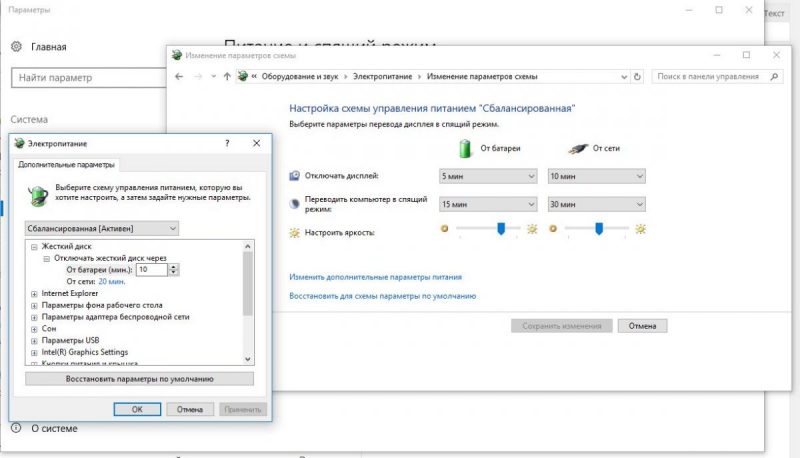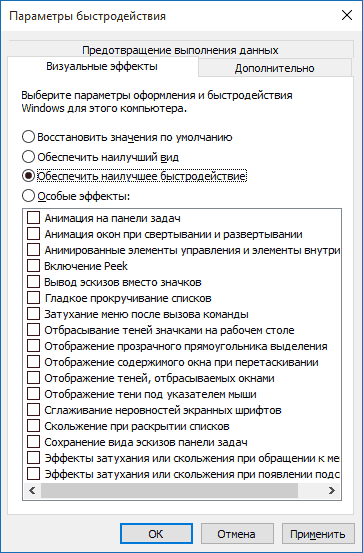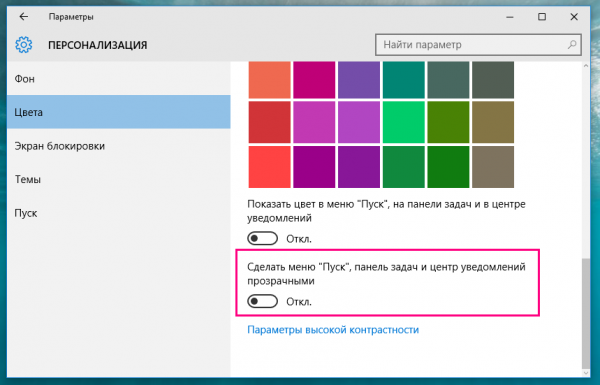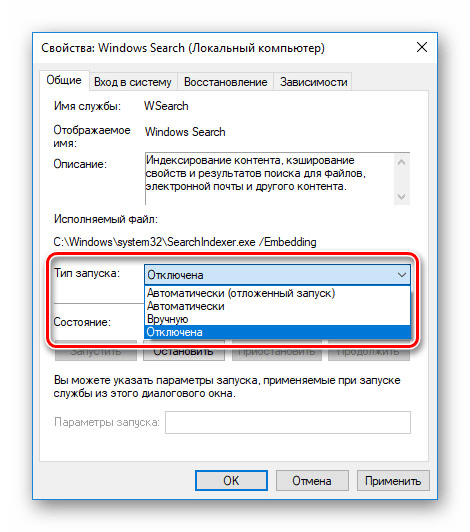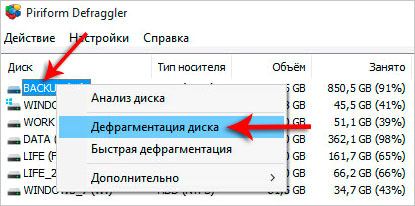Sa kabila ng katotohanan na sa loob ng maraming taon ang laptop ay naging pinakasikat sa mga hindi nakatigil na computer, ang mga gumagamit ay maraming mga katanungan tungkol dito. Ang pangunahing isa ay kung paano mapabilis ang isang laptop. Ang pagbagal ay maaaring maging resulta ng isang kumbinasyon ng mga kadahilanan na negatibong nakakaapekto sa pagpapatakbo ng "bakal" at ang iba't ibang mga pagpuno nito. Pagkatapos ang mga tanong mismo ay mawawala, kung paano ilipat ang Internet mula sa isang iPhone sa isang computer, mag-download ng mga pelikula na may mataas na resolusyon sa mataas na resolusyon, tingnan ang mukha ng isang mahal sa buhay habang nakikipag-usap sa mga social network.

Ang pinakamahusay na paraan upang makontrol ang iyong sarili ay upang matulungan ang iyong laptop na mabawi
Bakit bumagal ang laptop
Ang karanasan sa mundo sa paglilingkod sa mga computer, laptop at iba pang mga gadget ng iba't ibang mga kategorya ng presyo ay nagpapakita na ang listahan ng mga kadahilanan kung bakit bumabagal ay medyo makitid. Sa anumang kaso, nahaharap sa "glitches" sa gawain ng isang desktop personal computer, hindi ka dapat mag-panic. Kinakailangan na patuloy na suriin kung alin sa mga dahilan (o ang kanilang kumplikado) ay bunga ng hindi pagkakaunawaan, maunawaan, at magpatuloy sa pagpapatupad ng mga aksyon na makakatulong na mapabilis ang laptop.
Sobrang init
Ang hindi nakontrol na pagtaas ng temperatura ay maaaring mangyari dahil sa ang katunayan na ang aparato ay nagpapatakbo sa isang ipinagbabawal na mode sa loob ng mahabang panahon: nanonood ng mga video, naglulunsad ng mabibigat na laro, nag-surf sa Internet sa pamamagitan ng pagbubukas ng isang browser, iba't ibang mga site. Ang lahat ng ito ay humahantong sa isang paglabag sa rehimen ng temperatura.
Ang pagkakaroon ng mga virus sa system
Ang kadahilanang ito ay may isang nuance na tumutulong upang makilala ito nang mabilis at tumpak. Pinag-uusapan namin ang tungkol sa isang matalim na pagbagal sa pagpapatakbo ng lahat ng mga pangunahing sistema ng laptop laban sa background ng normal na operasyon sa nakaraang oras.
Ang diagnosis ng mga virus ay may kasamang:
- agarang pagsara ng lahat ng mga programa at proseso ng background;
- system scan upang maghanap para sa mga programang virus.
Mga programa at proseso ng pagsisimula
Kapag nag-install ng mga programa at aplikasyon, kinakailangan na maingat na subaybayan na ang proseso ng pagsisimula ay hindi isinaaktibo. Una sa lahat, nalalapat ito sa mga social network, instant messenger, at iba pang mga programa na tumatakbo nang walang pigil. Ang higit pang mga naturang programa ay tumatakbo sa background.
Kakulangan ng libreng puwang sa system drive
Ang isa sa mga tanyag na kadahilanan para sa hindi matatag na operasyon at pana-panahong "pagyeyelo" ng isang aparato ay isang overloaded drive na may mga system at program file, folder mula sa software ng mga program at application ng third-party.
Pag-clog ng rehistro
Ang gadget ay nag-freeze ng pana-panahon dahil sa ang katunayan na ang pagpapatala ay nagtatapos na puno ng mga "buntot" ng mga naunang tinanggal na mga programa, mga file na may .apk, .old at iba pang mga maliit na archive.
Kakulangan ng RAM
Ang mga modernong mobile na aparato ay batay sa medyo mabibigat na mga operating system.Bilang isang patakaran, ang minimum na halaga ng memorya na nagbibigay-daan sa iyo upang maisagawa ang kinakailangang listahan ng mga gawain na may laptop ay 2 GB.
Kung mas mababa ang kapasidad ng memorya, walang duda na ito ang dahilan kung bakit bumagal ang gadget.
Nabigong pagsasaayos
Sa wakas, kung ang iba pang mga kadahilanan ay kumpiyansa na tinanggihan, kailangan mong harapin ito, at aminin na ang laptop na iyong binili ay hindi nakakatugon sa mga kinakailangan sa kapasidad.
Ang processor at iba pang mga sangkap na naka-install sa ito ay simpleng hindi maisakatuparan ang kumplikadong mga gawain na naatasan sa kanila nang walang pagpepreno. Sa karaniwang pagkakapareho, ito ay tinatawag na isang "ibig sabihin ay nagbabayad ng dalawang beses."
Bilis ng software
Ang unang hakbang pagkatapos maitaguyod ang isa o higit pang mga kadahilanan para sa pagbagal ng laptop ay dapat na isang hanay ng mga hakbang upang maalis ang mga ito. Ang pagpabilis ng isang computer na desktop nang hindi pinapalitan ang mga indibidwal na elemento nito ay tinatawag na pagbilis ng software.
Ang resulta ay maaaring makamit pagkatapos ng isa sa mga sumusunod na operasyon. Ang kahusayan ay nagdaragdag ng kapansin-pansin kung ang ilang mga pamamaraan ay ginagamit sa pagsasama. Ang isang bagay ay tiyak: sa proseso ng pag-diagnose ng pagbaba ng bilis, ang unang punto ay ang sistema.
Mga Setting ng Pag-edit ng Power
Ang pagdaragdag ng buhay ng baterya nang direkta ay nakasalalay sa pag-optimize ng circuit ng supply ng kuryente. Ang mga setting ng pabrika para sa pinakatanyag na operating system ng Windows 10 sa mga may-ari ng laptop ay nagbibigay para sa paggamit ng isang scheme ng balanse sa pagitan ng paggamit ng kuryente at pagganap ng aparato.
Upang gumana sa lakas ng baterya, dapat kang pumili ng isang scheme ng pag-save ng kuryente. Magagamit ang pasadyang mode ng kuryente. Ang bagong mode ay isinaaktibo kaagad pagkatapos i-save ang bagong ipinasok na data. Maaari mo ring manu-manong baguhin ang mga karagdagang mga parameter sa pamamagitan ng pagtatakda ng maximum na mode ng pag-save ng enerhiya.
I-off ang visual effects
Ang isang sapat na malaking bilang ng mga mapagkukunan ay ginagamit upang i-configure at mapanatili ang pagpapatakbo ng mga visual na mga parameter. Upang pabilisin ang pagpapatakbo ng aparato, ang ilan sa mga ito ay maaaring hindi paganahin sa seksyon ng Pagganap ng tab na mga setting ng Advanced na system.
Kung walang negatibong epekto sa pangkalahatang pagganap ng laptop, maaari mong paganahin ang ilang mga epekto:
- Ang animation ng Windows
- pagbagay ng taskbar at nagtatrabaho windows sa kulay ng background;
- mataas na kaibahan;
- output ng sketsa;
- Tagapagsalaysay, at iba pa.
Ang operasyon na ito ay epektibo para sa mga laptop na may napapanahong mga processors at mga yunit ng RAM. Ang mga modernong laptop na may kapasidad ng memorya na higit sa 8 GB nang hindi nagpapabagal ay may kakayahang magsagawa ng lahat ng mga gawain nang walang pagbubukod.
Hindi pagpapagana ng mga serbisyo sa background
Ang iba't ibang mga visual effects na pinalamutian ang desktop ay gumagawa ng isang malaking bilang ng mga serbisyo sa background na patuloy na gumagana. Para sa maximum na pagganap, dapat mong huwag paganahin ang mga add-on na ito. Upang gawin ito, sa Start menu mayroong isang command line Run. Sa pamamagitan ng pag-type ng mga serbisyo.msc sa Ingles, nakakakuha kami ng isang kumpletong pagpapakita at paglalarawan ng mga aktibong proseso ng background.
Kinakailangan na idiskonekta ang bawat serbisyo nang hiwalay upang maiwasan ang mga pagkabigo sa system. Ang isa pang paraan out ay ang pumili at mag-install ng isang utility sa laptop na isasagawa ang lahat ng mga operasyon na inilarawan sa itaas sa awtomatikong mode. Ang layunin ay upang i-unload ang processor hangga't maaari at bawasan ang dami ng nasakop na RAM.
Hindi pagpapagana ng Mga Tema ng Aero
Ang operating system ng Windows 10, na naka-install sa karamihan sa mga modernong aparato, ay praktikal at matikas. Ang paggamit ng transparency ng panel - ang tinatawag na Aero mode, ay nagbibigay ng isang espesyal na kagandahan sa hitsura ng mga gumaganang windows. Ang pagganap ng mga malalakas na laptop ay hindi nagdurusa dito. Ngunit ang mga aparato kung saan ang halaga ng RAM ay nasa saklaw ng 2-4 GB ay nagdurusa mula sa isang kakulangan ng libreng puwang sa virtual na espasyo.
Sa sitwasyong ito, mas mahusay na i-deactivate ang "gluttonous" Aero mode. Ang mga utility ng third-party at manipulasyon ng registry ay hindi kinakailangan para dito. Mayroong dalawang mga paraan upang makapunta sa switch na "Gawing transparent ang Start menu, taskbar at notification center":
- Mga Pagpipilian - Pag-personalize - Mga Kulay.
- Start menu - patakbuhin - ipasok ang mga linya ng command na ms-setting: mga kulay - Patakbuhin.
Dahil ang mode ay isinaaktibo sa pamamagitan ng default, nananatili lamang ito upang i-off ito.
Mga startup sa paglilinis
Ang awtomatikong pag-download mode, na nagpakita ng isang malaking bilang ng mga pre-install at third-party na mga mapagkukunan sa laptop, ay nauugnay sa napapanahong pag-update ng mga parameter at software.
Upang maisagawa ang operasyon na ito, dapat kang magsagawa ng isang serye ng mga aksyon:
- Simulan - Patakbuhin.
- Sa prompt ng command, i-type ang msconfig - Ipasok.
Sa window ng pop-up na lilitaw, kailangan mong buhayin ang Startup tab at huwag paganahin ang mode para sa mga program na ang awtomatikong pag-load ay hindi kinakailangan sa sandaling pag-uumpisa ng system. Susunod:
- Upang mag-apply.
- I-reboot ang laptop.
Karamihan sa mga mapagkukunan at programa ng hindi sistema ay maaaring patayin nang hindi nakakasira sa operasyon ng aparato. Bawasan nito ang pag-load sa gitnang processor at dagdagan ang libreng puwang ng RAM.
Hindi Paganahin ang Paghahanap
Ang isa sa mga epektibong paraan upang labanan ang pagbagal ng system sa isang laptop ay upang hindi paganahin ang built-in na search engine. Mayroong maraming mga paraan upang gawin ito:
- I-aktibo ang Paghahanap sa Windows.
Ang pamamaraan ay napaka-simple, dahil hindi ito nangangailangan ng mga karapatan sa pag-access. Matapos ang pagpapatupad nito, ang proseso ay tumigil sa pagpapatakbo. "SearchIndexer.exe", na nagawang i-load ang search engine kahit na ang laptop ay nasa mode ng hibernation.
- Huwag paganahin ang visual na pagpapakita.
Ang paghahanap ay mabilis na "clog" sa listahan ng mga resulta, dahil ipinapakita nito ang lahat ng mga tugma (pareho sa isang laptop at sa Internet). Ang hindi pagpapagana nito ay maaaring makabuluhang makatipid ng puwang para sa pag-install ng software.
- Hindi paganahin ang proseso ng SearchUI.exe.
Ang mapagkukunan ng PC na nauugnay sa search bar at ang built-in na voice assistant ay hindi na-deactivate gamit ang Task Manager. Maaari kang gumawa ng mga pagbabago sa pagsasaayos ng mga file ng system gamit ang programang Unlocker.
- Pagbabago ng Patakaran sa Grupo.
Ang kakaibang paraan upang limitahan ang aktibidad. Ito ay upang limitahan ang sistema ng paghahanap. Matapos maisaaktibo ang mga pagbabago, makakagawa lamang ng mga lokal na resulta.
Optimize at defragment iyong hard drive
Ang pinaka-radikal na paraan ng hardware upang labanan ang pagbagal ng isang laptop ay upang maghanap at alisin ang mga fragment file mula sa system. Paminsan-minsan, dapat isagawa ang defragmentation. Ito ay pinakamahusay na tapos na gamit ang tanyag na mga third-party utility - Defraggler o CCleaner. Ang pagpapatakbo ng programa ay nagbibigay-daan sa proseso ng pag-optimize. Ang system ay na-clear ng mga pansamantalang at defragmented file.
Magagamit ang parehong proseso gamit ang sariling mga serbisyo ng laptop:
- Menu - Computer na ito - Mga Katangian.
- Serbisyo - I-optimize.
Gamit ang built-in na programa sa pag-optimize, maaari mong i-edit ang anumang lokal na laptop disk nang paisa-isa, o lahat nang sabay-sabay. Ang isang maliit na porsyento ng mga fragment file ay hindi nangangailangan ng pag-optimize ng disk, at kabaligtaran. Ang pagpapatakbo ng defragmentation ay maaaring tumagal ng ilang oras. Ang iskedyul ng proseso ay maaaring itakda at mabago nang nakapag-iisa.
Sa mga gumagamit ng software ng Windows, ang third-party na CCleaner ay pinakapopular. Ang utility na ito ay ang pinaka advanced sa mga tuntunin ng pag-aayos ng proseso ng pag-diagnose ng pagbaba sa bilis ng mga computer.
Ang lahat ng mga magkakatulad na operasyon ay maaaring isagawa sa mga laptop na may mga naka-install na operating system Windows 7, Windows 8. Ang Apple MacBooks ay mas malamang na magdusa mula sa isang mabilis na sakit sa pag-drop. Ngunit para sa kanila, ang mga developer ay nagbigay ng isang hanay ng mga hakbang upang madagdagan ang bilis. Sa pangkalahatan, naiiba ito ng kaunti mula sa itaas.Ngunit mayroong katangian na "chips" para lamang sa mga aparato mula sa Apple na may naka-install na MacOS:
- hindi paganahin ang pag-encrypt ng FileVault;
- Hindi paganahin ang Pag-index ng Paghahanap sa Spotlight
- pag-index ng lock sa built-in na application ng Larawan.
Ang mga matinding paraan ay ang pag-reset ng kasalukuyang mga setting ng tagapamahala ng system ng SMS o pagtanggal ng lahat ng mga gumaganang bahagi ng Flash. Para sa maximum na pagganap ng MacBook, dapat mong gamitin ang proprietary Safari browser.
Paano mapabilis ang isang laptop sa pamamagitan ng pagpapalit ng mga elemento nito
Ang paglaban sa mga pagbagal ng paggamit ng mga pamamaraan ng hardware at pagbabago ng mga tampok ng system system ay hindi palaging nagdadala ng mga resulta. Minsan ang paggaling ay nangangailangan ng pag-install ng mga bagong elemento.
Ang pagpapalit ng isang hard drive at pagtaas ng dami ng RAM
Ang pagnanais na palitan ang isang hindi napapanahong laptop drive ay, bilang panuntunan, dalawang layunin:
- pagtaas ng produktibo;
- pagtaas (pag-upgrade) ng puwang sa disk.
Kung nabigo ang "katutubong" laptop hard drive, mayroong dalawang paraan upang malutas ang problema:
- HDD kapalit.
- Mag-install ng isang solidong drive ng estado (SSD).
Ang huli kung ihahambing sa hard drive ay nanalo dahil sa mas mataas na bilis, mababang pagkonsumo ng kuryente. Bilang karagdagan, ang SSD ay gumagana halos tahimik. Ito ay lumalaban sa mekanikal na stress. Ito ay kinakailangan upang pamahalaan ang hard drive nang mabuti. Hindi siya kategoryang hindi pumayag sa pag-alog at panginginig ng boses.
Gayunpaman, ang kapalit na inilarawan sa itaas ay hindi magbibigay ng anuman kung ang processor ay tumatakbo nang mas mabagal kaysa sa isang tornilyo. Kung ang pangunahing gawain ng kapalit ay upang madagdagan ang workspace, kung gayon hindi ka dapat gumastos ng pera sa SSD. Ang isang 1-2 na hard drive ng TB ay mainam para sa naturang operasyon.
Sa anumang kaso, dapat tandaan ng mga gumagamit na ang mga HDD ay may mahalagang kalamangan sa mga SSD:
- mas mahusay na seguridad ng impormasyon;
- ang kakayahang mabawi ang data kung ang magnetic layer ay nasira.
Para sa isang komprehensibong pagtaas sa pagganap (dami at bilis), isang mainam na opsyon ay isang hybrid drive (SSHD). Ito ay isang regular na hard drive na may isang karagdagang solid-state flash buffer na naka-install.
Ang isa pang paraan sa labas ng sitwasyon ay upang madagdagan ang halaga ng RAM.
Tandaan! Ang operasyon na ito ay posible lamang kung ang disenyo ay nagbibigay ng isang karagdagang libreng puwang o pre-install na random na memorya ng pag-access sa dami na mas mababa sa maximum na posible, na ibinigay para sa mga teknikal na katangian ng aparato.
Napakahalaga sa proseso ng pag-upgrade ng "RAM" na hindi magkakamali sa uri nito. Hindi lahat ng mga laptop ay maaaring magamit sa mga modernong slats ng DDR4. Kung ang aparato ay nagpapatakbo sa mode na two-channel, mas mahusay na mag-install ng dalawang magkaparehong mga module sa mga puwang, halimbawa, 8GB + 8GB. Dagdagan nito ang dalawang pangunahing mga parameter - bilis at dalas.
Ang pag-install ng isang sistema ng paglamig sa isang laptop
Ang huling paraan upang madagdagan ang bilis at mapupuksa ang pagpepreno ay upang magkatugma sa mga pisikal na katangian. Ang isang paraan ay ang pag-upgrade ng sistema ng paglamig. Ang kabiguan ng palamigan ay isang kritikal na sandali sa pagpapatakbo ng isang laptop. Ang pag-aayos ay dapat gawin kaagad, dahil ang kakulangan ng paglamig ay hindi maiiwasang hahantong sa sobrang pag-init ng mga sangkap. Tulad ng - ang resulta - isang paglabag sa mga kakayahan ng pagganap ng aparato.
Ang cooler ay maaaring mabigo dahil sa mga depekto sa pabrika o paglabag sa mga patakaran sa operating. Ang pag-iwas sa sistema ng paglamig ay isinasagawa nang hindi bababa sa isang beses bawat anim na buwan. Ang mga kinakailangan para sa pag-aayos ay maaaring kabilang ang:
- dagdagan ang dami ng tumatakbo na tagahanga;
- malakas na pagpainit ng kaso ng laptop;
- pagkasira ng cooling tube.
Ang kabiguan ng palamig ay maaaring makapukaw ng isang matalim na pagbaba sa bilis ng trabaho, pagyeyelo, sobrang pag-init ng mga error sa processor at server system.
Tandaan! Kadalasan, ang parehong isang laptop at isang MacBook ay maaaring mapabilis sa pamamagitan ng isang simpleng paglilinis ng interior ng kaso mula sa alikabok, dumi, pagtulo ng likido at iba pang mga pagkabagabag.Ang tumpak na operasyon ng aparato ay isa sa mga paraan upang mapanatili ito hangga't maaari sa kondisyon ng pagtatrabaho.
Video: kung paano mapabilis ang isang laptop
Sa kung paano mabilis, at sa kaunting pagkawala, ibalik ang kapasidad ng pagtatrabaho at bilis ng isang laptop na may operating system ng Windows 10, tingnan ang video: